Ten artykuł jest przewodnikiem konfiguracji ze zrzutami ekranu, które pomogą Ci dodać muzykę do swoich relacji na Facebooku.
Facebook ma funkcję o nazwie Stories. Użytkownicy Facebooka mogą łączyć się ze swoimi odbiorcami i udostępniać treści między nadchodzącymi postami wideo w postaci zdjęć i krótkich filmów. Historie na Facebooku istnieją już od dłuższego czasu, a użytkownicy Facebooka są na nie bardzo otwarci.
Jeśli chcesz dodać muzykę do swoich relacji na Facebooku, czytasz odpowiedni przewodnik. Poniżej pokazujemy, jak dodawać muzykę do swoich relacji na Facebooku za pomocą aplikacji mobilnej. Przewijaj, aby to sprawdzić.
2 sposoby dodawania muzyki do relacji na Facebooku
Ważne: musisz użyć aplikacji mobilnej, aby dodać muzykę do swoich relacji na Facebooku. W komputerowej wersji Facebooka możesz przeglądać historie, ale nie możesz ich przesyłać.
1. Jak stworzyć post muzyczny na Facebooku
Ta metoda jest łatwiejsza niż następna i dostarczana jest tylko wybrana muzyka lub utwór. Oto jak dodać muzykę do swoich relacji na Facebooku.
- Najpierw otwórz aplikację Facebook na swoim Androidzie lub iPhonie i wybierz opcję „Utwórz historię” .

- Na stronie Utwórz historię dotknij Muzyka .
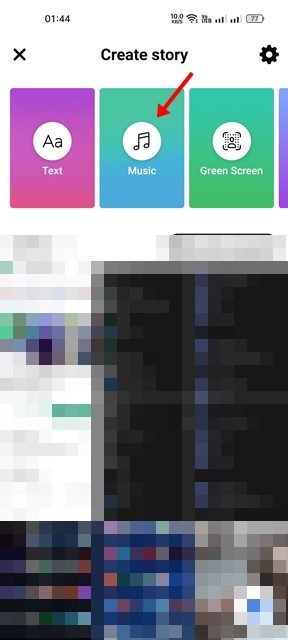
- Teraz zobaczysz całą muzykę dostępną w relacjach na Facebooku. Wybierz muzykę , którą chcesz dołączyć.
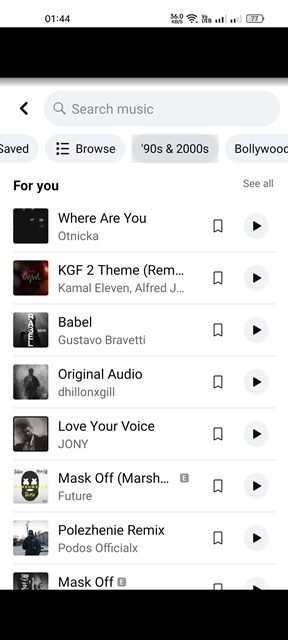
- Po wybraniu muzyki możesz dodać obraz tła lub wideo do swojej historii . Możesz wybrać zdjęcie/film z galerii lub zrobić nowe zdjęcie/film. Po zakończeniu kliknij przycisk Gotowe, jak pokazano poniżej .
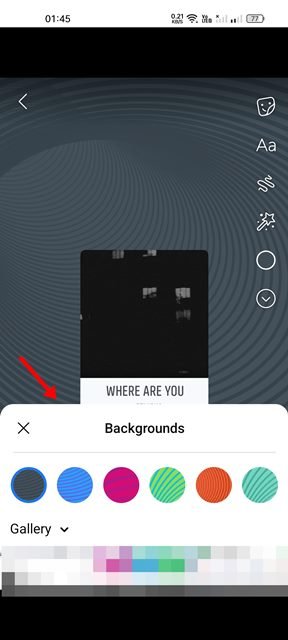
- Na koniec naciśnij przycisk Udostępnij , aby udostępnić swoją historię na Facebooku na swoim profilu.
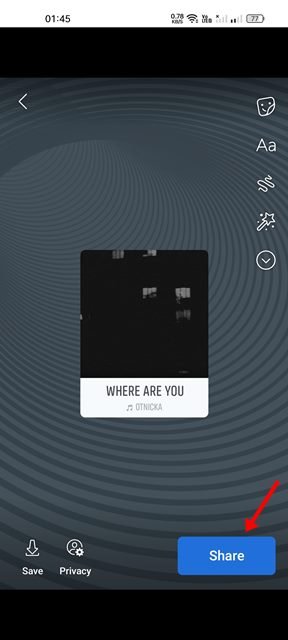
Konfiguracja została zakończona. Jak dodać muzykę do relacji na Facebooku za pomocą aplikacji mobilnej.
2. Jak tworzyć i dzielić się zwykłymi historiami z muzyką?
Jest trochę inny niż pierwszy, ale jak zwykły post, możesz podzielić się swoją historią z muzyką.
- Najpierw otwórz aplikację mobilną Facebook i dotknij opcji Utwórz historię .

- Zamiast wybierać opcję muzyki na następnym ekranie, wybierz zdjęcie z rolki aparatu lub dotknij ikony aparatu, aby zrobić nowe zdjęcie/film.
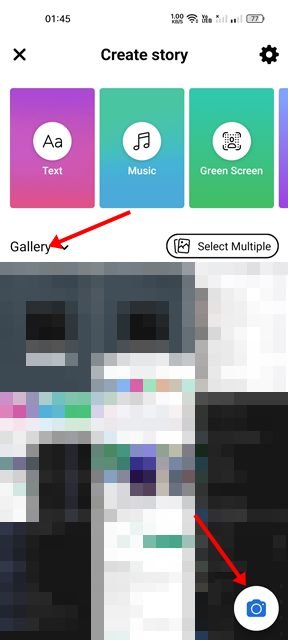
- Po wybraniu zdjęcia kliknij ikonę naklejki poniżej.

- Znajdź i stuknij pozycję Muzyka w sekcji Naklejki .
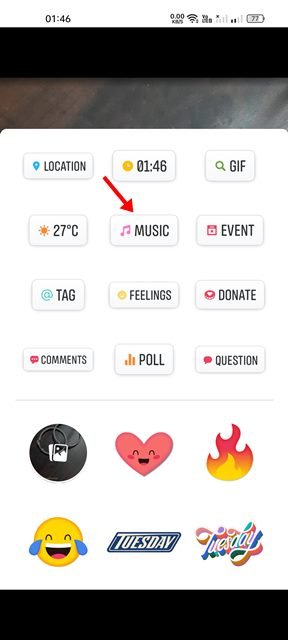
- Teraz wybierz muzykę, którą chcesz umieścić w swoich zdjęciach/filmach .
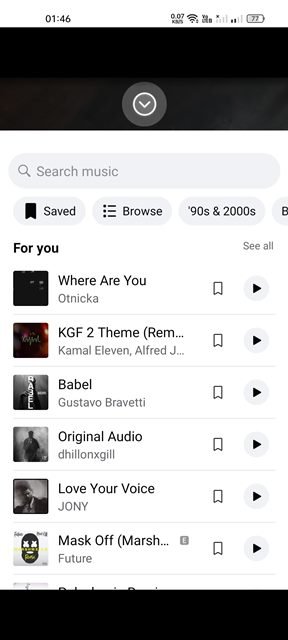
- Po zakończeniu kliknij przycisk Gotowe .
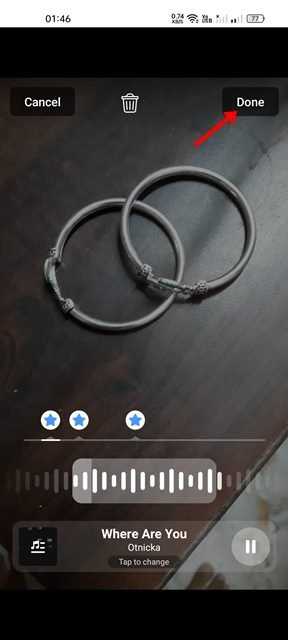
- Na koniec naciśnij przycisk udostępniania , aby udostępnić historię na swoim profilu na Facebooku.
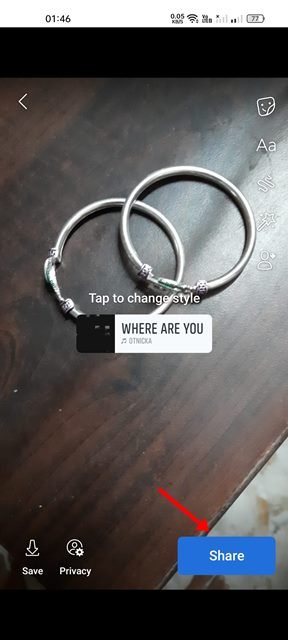
Konfiguracja została zakończona. To kolejny sposób udostępniania historii na Facebooku z muzyką na Androida i iOS.
Powyżej omówiliśmy dwa najlepsze sposoby dodawania muzyki do relacji na Facebooku. Mamy nadzieję, że te informacje pomogły Ci znaleźć to, czego potrzebujesz.













